Schakel port forwarding in voor de Arris TG862
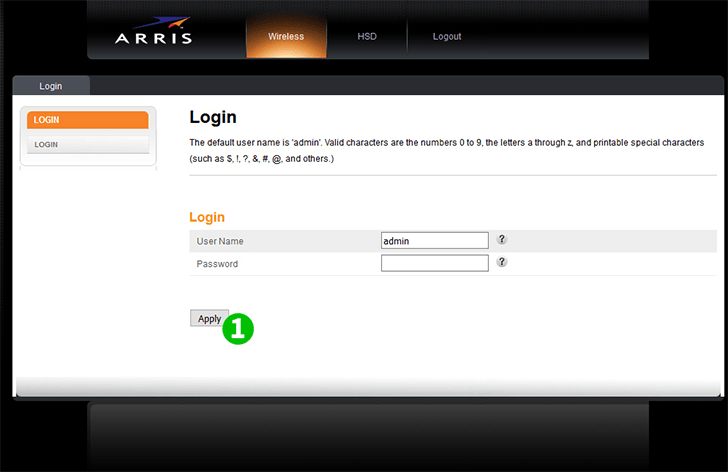
1 Log in op uw router met uw gebruikersnaam en wachtwoord (standaard IP: http://192.168.0.1/ - standaard gebruikersnaam admin, wachtwoord: password)
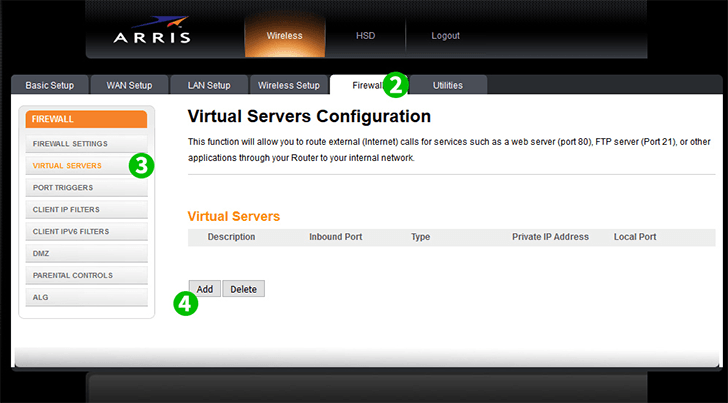
2 Klik op "Firewall"
3 Klik op "Virtual Servers"
4 Klik op "Add"
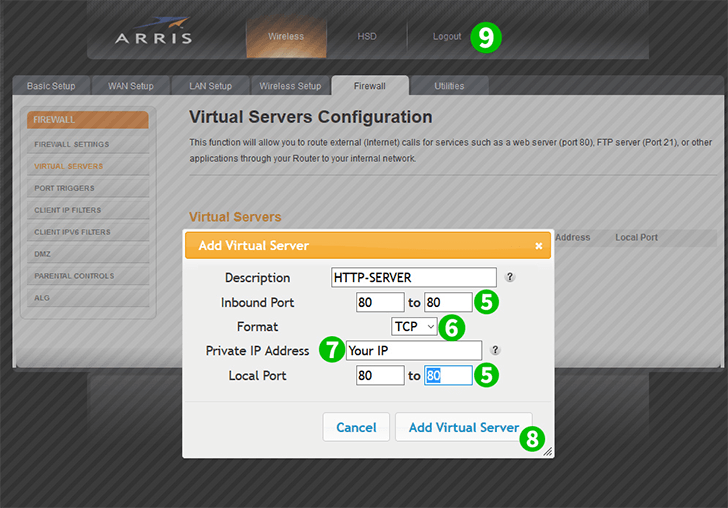
5 Beide poorten instellen op standaard HTTP-poort (80)
6 Selecteer TCP
7 Stel het IP-adres van de computer in waarop cFos Personal Net actief is in het veld "Private IP Address"
8 Klik op "Add Virtual Server"
9 Uitloggen
Port forwarding is nu geconfigureerd voor uw computer!
Schakel port forwarding in voor de Arris TG862
Instructies voor het activeren van Port Forwarding voor de Arris TG862